Как да филтрирате първите 10 елемента в осевата таблица?
В excel можем бързо и лесно да филтрираме първите n елемента, като използваме функцията Filter. Замисляли ли сте се как да филтрирате първите n елемента в обобщена таблица? Подобно е донякъде с функцията за филтриране в работния лист за филтриране на елементи в осевата таблица. Прочетете тази статия, за да научите повече.
Филтрирайте първите 10 елемента в осевата таблица
 Филтрирайте първите 10 елемента в осевата таблица
Филтрирайте първите 10 елемента в осевата таблица
За да филтрирате първите 10 или n елемента в обобщената таблица, изпълнете следните стъпки:
1. В осевата таблица щракнете върху падащата стрелка от етикетите на редовете и след това изберете Стойностни филтри > Върнете се в началото 10 в изскачащото меню вижте екранната снимка:
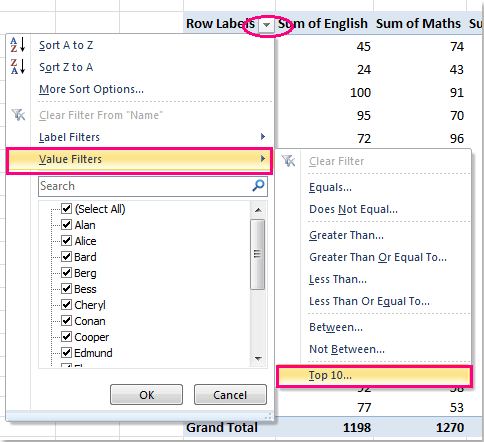
2. Тогава в Топ 10 филтъра диалогов прозорец, изберете съответните опции, както искате, например, ако искате да филтрирате първите 10 елемента, просто трябва да изберете Топ от първия падащ списък и изберете или въведете 10 според нуждите. След това изберете полето, по което искате да филтрирате, в последния падащ списък. Вижте екранна снимка:
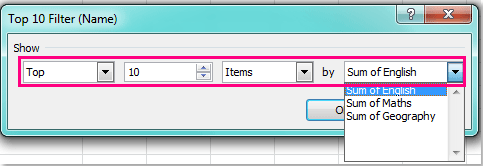
3. И после щракнете върху OK за да затворите този диалогов прозорец и ще получите първите 10 елемента от полето, което сте посочили. Вижте екранна снимка:

Забележки:
1. С този метод можете също да филтрирате долните n елемента, просто трябва да изберете дъно и посочете номера, от който се нуждаете, от диалоговия прозорец Топ 10 филтъра. Вижте следната екранна снимка:
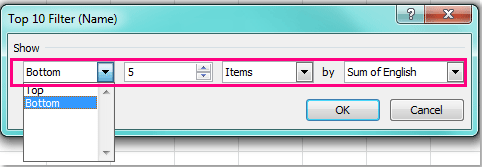
2. Ако искате да изчистите филтъра и да възстановите оригиналните данни, можете да щракнете върху падащата стрелка, за да изберете Изчистване на филтъра от елемент от менюто.
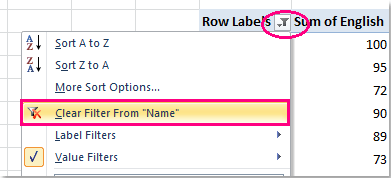
Още по темата:
Как да повторя етикетите на редове за група в обобщена таблица?
Как да покажа общата сума в горната част на обобщената таблица?
Как да създадете хипервръзки, върху които може да се кликне, в обобщена таблица?
Най-добрите инструменти за продуктивност в офиса
Усъвършенствайте уменията си за Excel с Kutools за Excel и изпитайте ефективност, както никога досега. Kutools за Excel предлага над 300 разширени функции за повишаване на производителността и спестяване на време. Щракнете тук, за да получите функцията, от която се нуждаете най-много...

Раздел Office Внася интерфейс с раздели в Office и прави работата ви много по-лесна
- Разрешете редактиране и четене с раздели в Word, Excel, PowerPoint, Publisher, Access, Visio и Project.
- Отваряйте и създавайте множество документи в нови раздели на един и същ прозорец, а не в нови прозорци.
- Увеличава вашата производителност с 50% и намалява стотици кликвания на мишката за вас всеки ден!

